Google Chrome网页缩放比例设置在哪
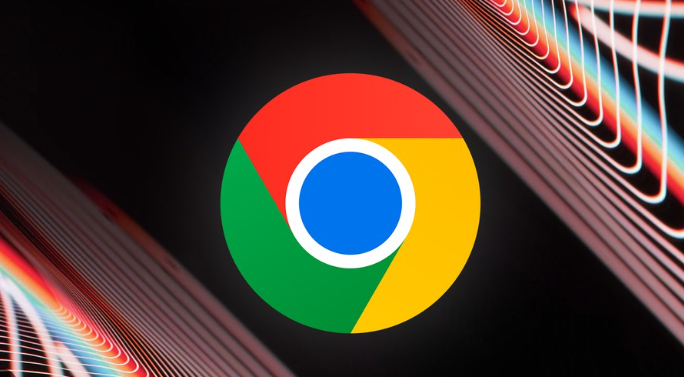
1. 全局默认缩放设置
- 打开Chrome浏览器,点击右上角的三个点图标(菜单按钮),选择“设置”。
- 在左侧菜单中点击“外观”,找到“页面缩放”选项。
- 通过拖动滑块或直接输入百分比(如110%、125%等)调整默认缩放比例,该设置将应用于所有网页。
2. 单个网页的临时缩放
- 打开需要缩放的网页,点击右上角的三个点图标,选择“更多工具”中的“缩放”。
- 或按快捷键`Ctrl+加号/减号`(Windows/Linux)或`Cmd+加号/减号`(Mac),快速放大或缩小当前网页。
- 该方法仅对当前网页有效,关闭或重新打开网页后需重新设置。
3. 特定网站的独立缩放
- 打开目标网站,点击右上角的锁形图标(HTTPS)或“网站设置”按钮。
- 在“权限”或“网站设置”中找到“缩放”选项,输入自定义比例(如115%),保存后该比例将仅适用于此网站。
4. 快捷键与快速操作
- 使用`Ctrl+0`(Windows/Linux)或`Cmd+0`(Mac)可快速恢复默认缩放比例。
- 在地址栏输入`chrome://settings/appearancepage-zoom`,可直接跳转到全局缩放设置页面。
5. 注意事项
- 部分网站可能限制用户修改缩放比例,此时需检查网站自身的设置或尝试其他方法。
- 若缩放后页面布局异常,可尝试调整浏览器内核兼容性(如开启“以兼容模式打开网站”)。
如需更详细的步骤或遇到问题,可参考Chrome官方帮助文档或检查浏览器版本更新情况。
猜你喜欢
Android端Chrome浏览器的语言切换方法
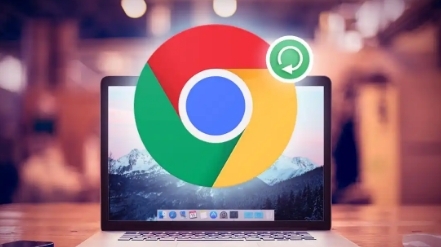 如何通过Chrome浏览器查看网页的性能数据
如何通过Chrome浏览器查看网页的性能数据
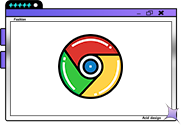 Google浏览器是否引入插件间依赖关系提示
Google浏览器是否引入插件间依赖关系提示
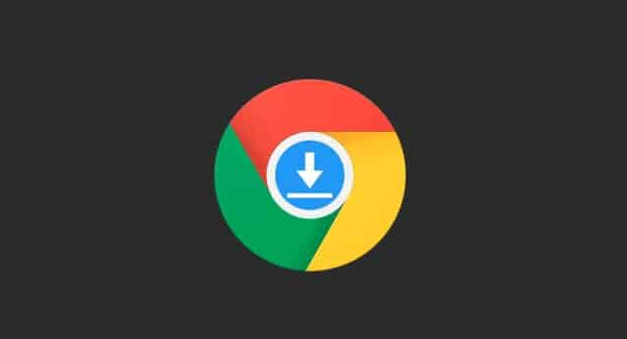 谷歌浏览器在哪里查看保存的密码
谷歌浏览器在哪里查看保存的密码

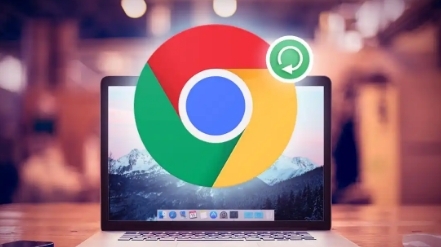
在Android端Chrome浏览器中,用户可以轻松切换浏览器语言。进入设置中的语言选项,选择所需的语言,浏览器界面和网页内容即可以新的语言显示。
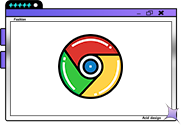
有很多用户都不太清楚如何通过Chrome浏览器查看网页的性能数据,于是,本文为大家提供了详细的操作方法,一起来看看吧。
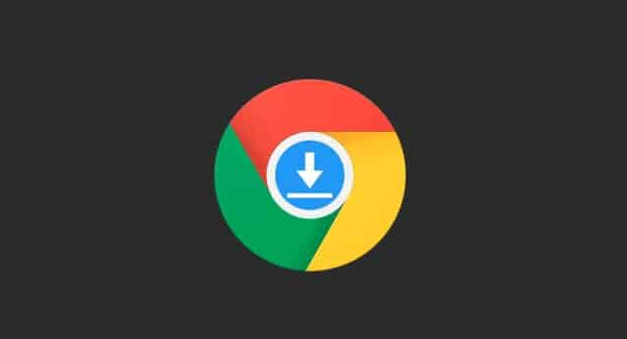
Google浏览器引入插件间依赖关系提示功能,帮助用户了解插件之间可能存在的依赖关系。通过此功能,用户可以避免安装不兼容的插件,提升插件使用的稳定性和兼容性。

谷歌浏览器在哪里查看保存的密码?下面这篇文章就来告诉你答案,帮你快速找到密码保存工具。
